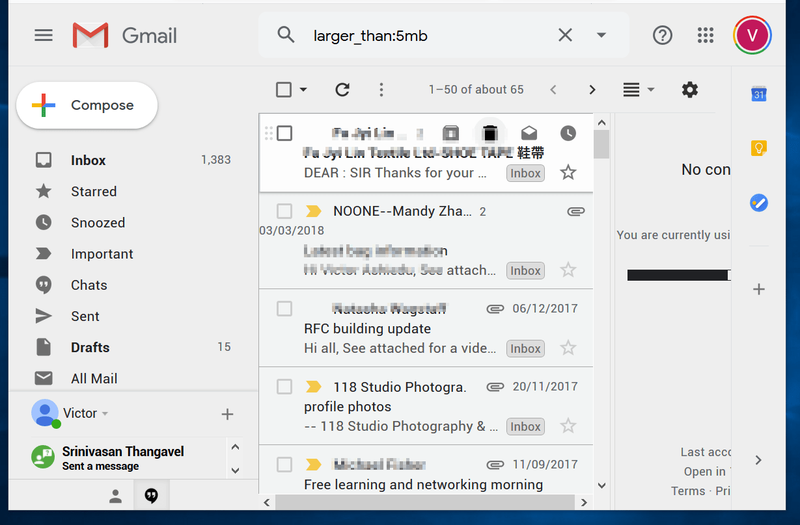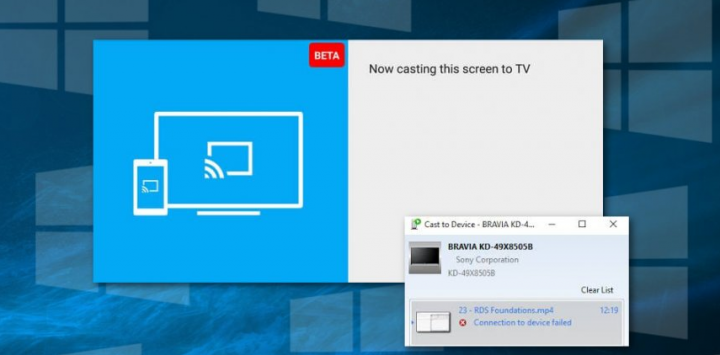Parooliga märkmete kaitsmine on iPhone'is ja iPadis võimalik. Avastage, kuidas seda teha!
Rakendus iOS Notes on aja jooksul paranenud ja iga versiooniga on Apple lisanud uusi funktsioone, mis muudavad selle üha võimsamaks. Ehkki valikuid on endiselt palju terviklikum, on enamiku inimeste jaoks enam kui piisav alternatiiv, mille kõik Apple'i mobiilseadmed vaikimisi sisaldavad.
Üks neist funktsioonidest on võimalus parooliga kaitstud märkmete loomine . Tänu sellele on võimalik parooliluku abil luua märkmeid, lisada erinevat tüüpi manuseid (pildid, pdf-failid, vabakäejoonised jne) ja hoida neid volitamata väljanägemise eest.

Kaitstud märkmete valik on mõnes konto versioonis iOS-is saadaval. Vaatamata sellele on see jäänud veidi märkamatuks ja on see, et nende juurdepääs pole nii nähtav, kui peaks. Igatahes on selle kasutamine väga lihtne ja järgmistes ridades selgitan kuidas saate iPhone'is, iPadis ja iPod Touchis paroolidega kaitstud märkmeid luua.
Parooliga kaitstud märkmete loomine iOS-is on nii lihtne
Esimene samm on märkme loomine tavapärasel viisil või juurdepääs juba loodud märkmele, mida soovite kaitsta. Kui eelistate luua uue märkme, peate lihtsalt puudutama ekraani paremas alanurgas olevat ikooni, pliiatsi ja lehega ikooni. Kui eelistate juba loodud märkust kaitsta, peate selle lihtsalt otsima kaustast, kus see asub, ja sellele juurde pääsema.
Uue või varem loodud noodi sees olles peate tegema järgmist.
- Puudutage nuppu paremas ülanurgas jagamise ikoon ekraani (see on kujuline ristkülik, mille nool näitab ülespoole).
- Klõpsake uues menüüs valikut Blokeeri märge mis kuvatakse reas viimasel ikoonireal.
- Sisestage parool, mida soovite märkmete kaitsmiseks kasutada, ja kinnitage see. Samuti on väga soovitatav luua meeldetuletuseks ka näide juhuks, kui te ei mäleta, mis teil mingil hetkel oli. See parool on see, mida peate igale kaitstud märkmele juurde pääsema, igale noodile ei saa luua ühte, vaid lihtsalt kõigile.
- Märkige ruut Kasuta näo ID-d või Kasuta puute-ID-d, et saaksite märkmetele juurde pääseda iga kord parooli sisestamata.
Sellest hetkest alates on see märkus kaitstud parooliga ja alati, kui soovite sellele juurde pääseda, peate sisestama parooli või identifitseerima end Touch ID või Face ID abil. Pärast avamist on see seal seni, kuni seadme uuesti lukustate või käsitsi blokeerite puudutades tabaluku ikooni, mis kuvatakse kaitstud märkuste paremas ülanurgas.
Kuidas eemaldada parooli märkmele iPhone'is ja iPadis
Sammud, mida peate järgima eemaldage kaitstud märkme parool on väga sarnased eelmises punktis selgitatutega. Kui soovite mingil põhjusel märkimiseks kaitse eemaldada, peate tegema järgmist.
- Avage märge, mille kaitset soovite kasutada. Kaitse korral peate sisestama parooli või identifitseerima ennast Face ID või Touch ID abil.
- Puudutage paremas ülanurgas ikooni Jaga.
- Valige Ava viimasel ikoonireal.
Valmis! Kui see on tehtud, tabalukk on sedelilt kadunud ja edaspidi käitub see nagu kõik teised. See tähendab, et sellele pääseb otse juurde ilma parooli sisestamata.
Oluline on mainida, et kui teie märkmed on iCloudiga sünkroonitud, peaksite midagi tegema, kui teil seda veel pole, kõik, mida ühes seadmes kaitsete, on teistes kaitstud, nii iOS- kui ka Mac-seadmetes.
Vaata ka: Lülitage Macros Catalina nende toimingutega mis tahes muule macOS-i versioonile